- Instructions de suppression de redirection Zippyshare
- Qu’est-ce que Zippyshare?
- Comment les logiciels publicitaires se sont-ils installés sur mon ordinateur?
- Comment éviter l’installation d’applications potentiellement indésirables ?
- Google Chrome (PC):
- Google Chrome (Android):
- Mozilla Firefox:
- Internet Explorer:
- Microsoft Edge:
- Safari (Mac):
- Suppression des logiciels publicitaires:
- Supprimer les logiciels publicitaires des navigateurs Internet:
- Supprimer les modules complémentaires malveillants d’Internet Explorer:
- Supprimer les extensions malveillantes de Google Chrome:
- Supprimer les plug-ins malveillants de Mozilla Firefox:
- Supprimer les extensions malveillantes de Safari:
- Supprimer les extensions malveillantes de Microsoft Edge:
Zippyshare est un service d’hébergement de fichiers qui peut être utilisé sur le site Web zippysharecom. Les utilisateurs peuvent télécharger des fichiers ne dépassant pas 500 mégaoctets et les partager avec d’autres personnes. Ce service est fourni par un site Web légitime et inoffensif, cependant, ses développeurs utilisent des réseaux publicitaires. Par conséquent, il regorge d’annonces susceptibles de provoquer des téléchargements, des installations et des redirections indésirables vers des pages douteuses. De plus, les fichiers et applications stockés sur ce site peuvent être nuisibles.
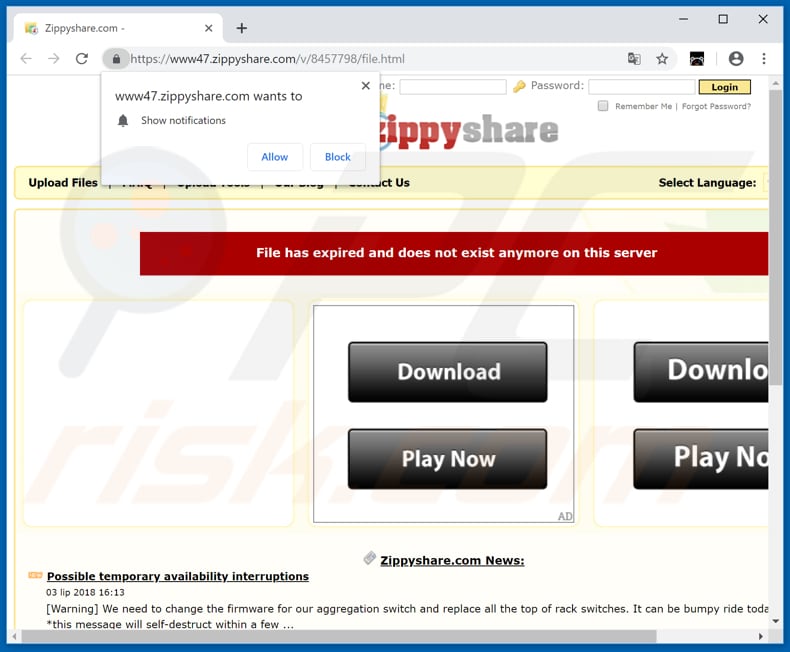
Si vous cliquez dessus, les annonces affichées sur le site Web Zippyshare ouvrent des sites Web douteux qui font la promotion d’applications potentiellement indésirables (PUA). Certaines de ces applications peuvent être malveillantes et provoquer des infections informatiques. De nombreuses publicités intrusives exécutent des scripts qui téléchargent et installent des applications indésirables. Les annonces peuvent également conduire à des sites Web frauduleux. Les escrocs utilisent ces sites Web pour inciter les visiteurs à installer des PUA en affichant de fausses notifications sur les erreurs informatiques, les infections (virus), etc. Généralement, les sites Web font la promotion d’applications indésirables censées corriger les virus, les erreurs, etc. « détectés ». Certains sites Web frauduleux encouragent les gens à contacter des escrocs qui tentent ensuite d’extorquer de l’argent en les encourageant à acheter des produits (logiciels), à payer des services inutiles, etc. De plus, les détails fournis lors de la création d’un compte Zippyshare peuvent être partagés avec divers tiers qui abusent des détails privés pour générer des revenus. En outre, zippysharecom est l’un des nombreux sites Web qui exigent l’autorisation d’afficher des notifications. Si cela est autorisé, ceux-ci peuvent diffuser des publicités (publicités contextuelles et autres publicités), des notifications non pertinentes et d’autres éléments douteux qui, si vous cliquez dessus, peuvent provoquer des redirections indésirables ou même des installations. N’utilisez pas de sites Web qui utilisent des réseaux publicitaires, car ceux-ci peuvent entraîner des redirections vers d’autres pages Web douteuses.
| Nom | Annonces par Zippyshare |
| Type de menace | Notifications push annonces, Annonces indésirables, annonces Pop-up. |
| Adresse IP de service | 145.239.9.15 |
| Informations supplémentaires | Zippyshare est un service légitime permettant aux utilisateurs de télécharger et de partager des données gratuitement. Notez cependant que les fichiers / applications stockés sur ce site peuvent être malveillants, car il s’agit d’un service accessible au public et que n’importe qui peut l’utiliser pour partager ce qu’il souhaite. |
| Symptômes | Voir des publicités ne provenant pas des sites que vous naviguez. Annonces pop-up intrusives. Diminution de la vitesse de navigation sur Internet. |
| Méthodes de distribution | Publicités pop-up trompeuses, applications potentiellement indésirables (adware). |
| Dommages | Diminution des performances de l’ordinateur, suivi du navigateur – problèmes de confidentialité, infections supplémentaires possibles par des logiciels malveillants. |
| Suppression des logiciels malveillants (Windows) |
Pour éliminer d’éventuelles infections par des logiciels malveillants, analysez votre ordinateur avec un logiciel antivirus légitime. Nos chercheurs en sécurité recommandent d’utiliser Malwarebytes. |
Zippishare est très similaire à d’autres sites Web de ce type tels que savefromnet, youtubnowcom et flvtobiz. Ces sites regorgent généralement d’annonces qui ouvrent des pages indignes de confiance ou provoquent des redirections indésirables. Pour protéger votre ordinateur des téléchargements et installations indésirables (et des infections informatiques), n’utilisez pas ces sites Web.
Comment les logiciels publicitaires se sont-ils installés sur mon ordinateur?
La recherche montre que la plupart des gens installent des applications indésirables par le biais de publicités intrusives ou lorsque les développeurs de logiciels utilisent une méthode de marketing trompeuse appelée « regroupement ». Ils utilisent cette méthode pour inciter les gens à provoquer furtivement des téléchargements et des installations indésirables. Généralement, les développeurs placent des applications indésirables dans les configurations d’autres logiciels que les utilisateurs téléchargent intentionnellement. Ils masquent les PUA dans les paramètres « Personnalisés », « Avancés » et autres paramètres similaires des configurations de téléchargement ou d’installation. En sautant des étapes sans les étudier, de nombreux utilisateurs provoquent des téléchargements et des installations supplémentaires et indésirables.
Comment éviter l’installation d’applications potentiellement indésirables ?
Téléchargez des logiciels à partir de sites Web officiels / dignes de confiance et en utilisant des liens de téléchargement directs. Les téléchargeurs tiers, les réseaux Peer-to-Peer (torrents, eMule et autres canaux similaires), les sites Web non officiels ne sont pas les moyens les plus sûrs de télécharger des logiciels. De plus, ne sautez pas les étapes de téléchargement et d’installation du logiciel sans vérifier tous les paramètres « Avancés », « Personnalisés » et autres paramètres similaires disponibles. Désactivez les PUA supplémentaires inclus, puis terminez le téléchargement ou l’installation du logiciel. Les publicités intrusives et douteuses conduisent souvent les personnes qui les cliquent sur des sites de jeu, de pornographie, de rencontres pour adultes et d’autres sites Web peu fiables, ou provoquent des téléchargements / installations indésirables. Ne cliquez pas sur ces annonces, surtout si elles sont affichées sur des pages douteuses. Les symptômes les plus courants des PUA installés sont les annonces et les redirections indésirables fréquentes. En cas de problème, consultez la liste des extensions, plug-ins et modules complémentaires installés sur votre navigateur et supprimez immédiatement les applications indésirables ou inconnues. Désinstallez également les programmes indésirables sur le système d’exploitation. Si votre ordinateur est déjà infecté par des applications malveillantes, nous vous recommandons d’exécuter une analyse avec Malwarebytes pour Windows pour les éliminer automatiquement.
Site Web ouvert par une annonce affichée sur zippysharecom, qui est utilisé pour promouvoir une application douteuse et demander la permission d’afficher des notifications:
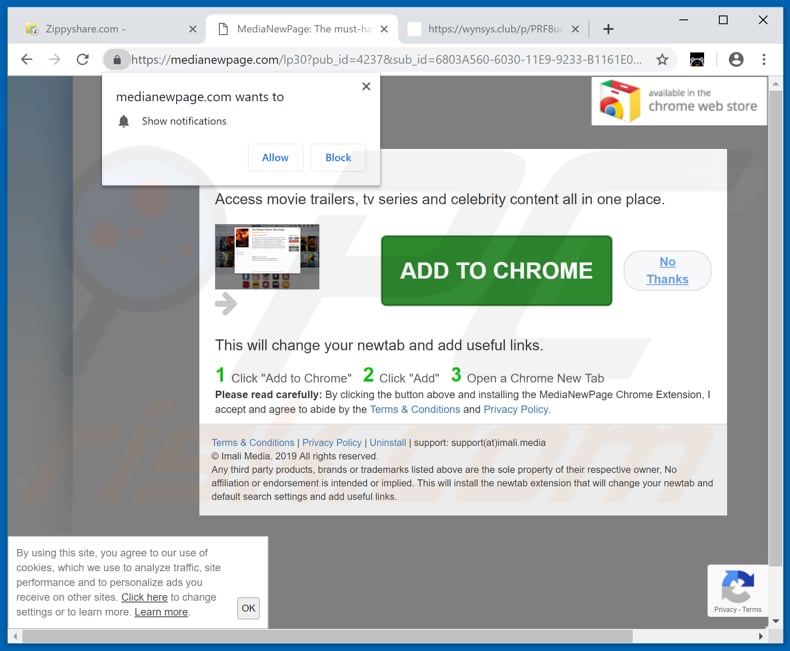
Un autre site Web ouvert par zippysharecom, promouvant une application douteuse:
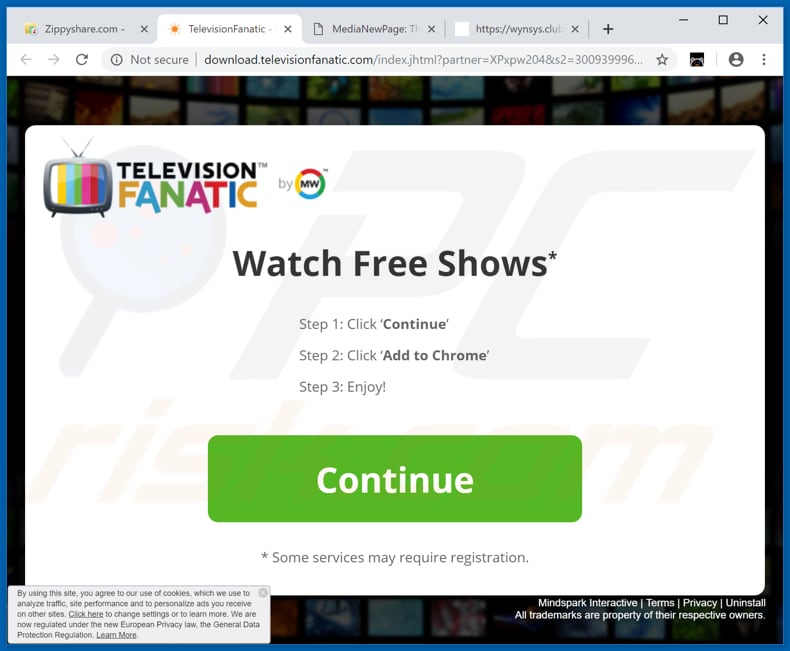
Un autre exemple de page faisant la promotion d’une application douteuse, qui est ouverte par une annonce affichée sur zippysharecom:
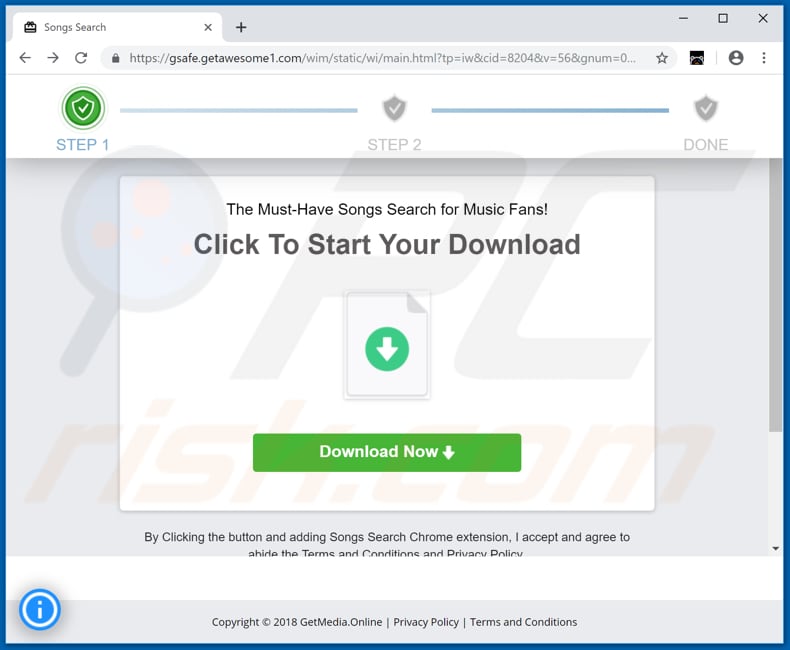
Site Web ouvert par zippysharecom et conçu pour inciter les gens à lui permettre d’afficher des notifications:
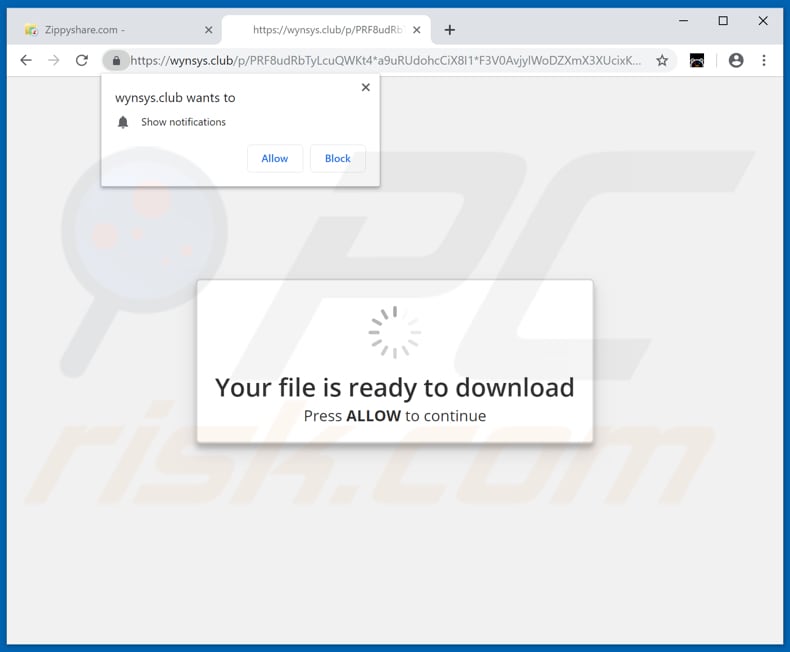
NOTE IMPORTANTE! Ce site trompeur demande d’activer les notifications du navigateur Web.
Par conséquent, avant de commencer, procédez comme suit :
Google Chrome (PC):
- Cliquez sur le bouton de menu (trois points) dans le coin supérieur droit de l’écran
- Sélectionnez « Paramètres », faites défiler vers le bas et cliquez sur « Avancé »
- Faites défiler vers le bas jusqu’à la section « Confidentialité et sécurité », sélectionnez « Paramètres de contenu » puis « Notifications »
- Cliquez sur trois points sur le côté droit de chaque URL suspecte et cliquez sur « Bloquer » ou » Supprimer « (si vous cliquez sur « Supprimer » et visitez à nouveau le site malveillant, il vous demandera d’activer à nouveau les notifications)

Google Chrome (Android):
- Cliquez sur le bouton de menu (trois points) dans le coin supérieur droit de l’écran et cliquez sur « Paramètres »
- Faites défiler vers le bas, cliquez sur « Paramètres du site » puis sur « Notifications »
- Dans la fenêtre ouverte, localisez toutes les URL suspectes et cliquez dessus une par une
- Sélectionnez « Notifications » dans la section « Autorisations » et réglez le bouton à bascule sur « DÉSACTIVÉ »

Mozilla Firefox:
- Cliquez sur le bouton de menu (trois barres) dans le coin supérieur droit de l’écran
- Sélectionnez « Options » et cliquez sur « Confidentialité & Sécurité » dans la barre d’outils sur le côté gauche de l’écran
- Faites défiler jusqu’à la section « Autorisations » et cliquez sur le bouton « Paramètres » à côté de « Notifications »
- Dans la fenêtre ouverte, Localisez toutes les informations suspectes URL, cliquez sur le menu déroulant et sélectionnez « Bloquer »

Internet Explorer:
- Cliquez sur le bouton d’engrenage dans le coin supérieur droit de la fenêtre IE
- Sélectionnez « Options Internet »
- Sélectionnez l’onglet « Confidentialité » et cliquez sur « Paramètres » sous la section « Bloqueur de fenêtres contextuelles »
- Sélectionnez les URL suspectes sous et supprimez-les une par une en cliquant sur le bouton « Supprimer »

Microsoft Edge:
- Cliquez sur le bouton de menu (trois points) dans le coin supérieur droit de la fenêtre de bord
- Faites défiler vers le bas, recherchez et cliquez sur « Paramètres »
- Faites défiler à nouveau vers le bas et cliquez sur « Afficher les paramètres avancés »
- Cliquez sur « Gérer » sous « Autorisations de site Web »
- Cliquez sur le commutateur sous chaque site Web suspect

Safari (Mac):
- Cliquez sur le bouton « Safari » dans le coin supérieur gauche de l’écran et sélectionnez « Préférences… »
- Sélectionnez l’onglet « Sites Web « , puis sélectionnez la section « Notifications » dans le volet de gauche
- Recherchez les URL suspectes et appliquez l’option « Refuser » pour chaque

Suppression automatique instantanée des logiciels malveillants: La suppression manuelle des menaces peut être un processus long et compliqué qui nécessite des compétences informatiques avancées. Malwarebytes est un outil professionnel de suppression automatique de logiciels malveillants recommandé pour se débarrasser des logiciels malveillants. Téléchargez-le en cliquant sur le bouton ci-dessous:
▼ TÉLÉCHARGER MalwarebytesEn téléchargeant tout logiciel figurant sur ce site Web, vous acceptez notre Politique de confidentialité et nos Conditions d’utilisation. Pour utiliser un produit complet, vous devez acheter une licence pour Malwarebytes. essai gratuit de 14 jours disponible.
Menu rapide:
- Qu’est-ce que Zippyshare?
- ÉTAPE 1. Désinstallez les applications publicitaires à l’aide du Panneau de configuration.
- ÉTAPE 2. Supprimer les logiciels publicitaires d’Internet Explorer.
- ÉTAPE 3. Supprimez les plug-ins indésirables de Google Chrome.
- ÉTAPE 4. Supprimez les extensions de type adware de Mozilla Firefox.
- ÉTAPE 5. Supprimez les extensions malveillantes de Safari.
- ÉTAPE 6. Supprimez les plug-ins indésirables de Microsoft Edge.
Suppression des logiciels publicitaires:
Utilisateurs de Windows 7:

Cliquez sur Démarrer (Logo Windows dans le coin inférieur gauche de votre bureau), choisissez Panneau de configuration. Localisez Programmes et cliquez sur Désinstaller un programme.
Utilisateurs de Windows XP:

Cliquez sur Démarrer, choisissez Paramètres et cliquez sur Panneau de configuration. Localisez et cliquez sur Ajouter ou supprimer des programmes.
Utilisateurs de Windows 10 et Windows 8:

Faites un clic droit dans le coin inférieur gauche de l’écran, dans le menu d’accès rapide, sélectionnez Panneau de configuration. Dans la fenêtre ouverte, choisissez Programmes et fonctionnalités.
Utilisateurs de Mac OSX:

Cliquez sur Finder, dans l’écran ouvert, sélectionnez Applications. Faites glisser l’application du dossier Applications vers la Corbeille (située dans votre Dock), puis cliquez avec le bouton droit sur l’icône Corbeille et sélectionnez Vider la corbeille.
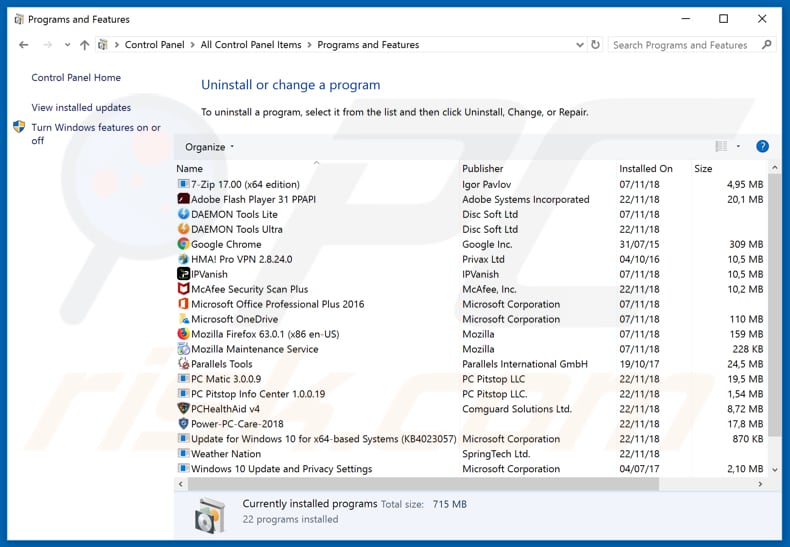
Dans la fenêtre des programmes de désinstallation, recherchez les applications potentiellement indésirables, sélectionnez ces entrées et cliquez sur « Désinstaller » ou « Supprimer ».
Après avoir désinstallé l’application potentiellement indésirable à l’origine des redirections Zippyshare, analysez votre ordinateur pour détecter les composants indésirables restants ou d’éventuelles infections par des logiciels malveillants. Pour analyser votre ordinateur, utilisez le logiciel de suppression des logiciels malveillants recommandé.
Vidéo montrant comment supprimer les modules complémentaires de navigateur potentiellement indésirables:
Supprimer les modules complémentaires malveillants d’Internet Explorer:
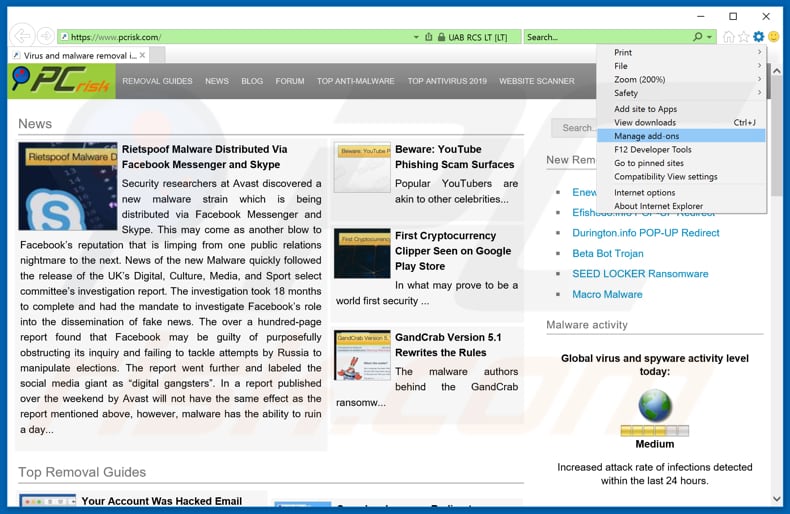
Cliquez sur l’icône « engrenage » ![]() (dans le coin supérieur droit d’Internet Explorer), sélectionnez « Gérer les modules complémentaires ». Recherchez les extensions de navigateur suspectes récemment installées, sélectionnez ces entrées et cliquez sur « Supprimer ».
(dans le coin supérieur droit d’Internet Explorer), sélectionnez « Gérer les modules complémentaires ». Recherchez les extensions de navigateur suspectes récemment installées, sélectionnez ces entrées et cliquez sur « Supprimer ».
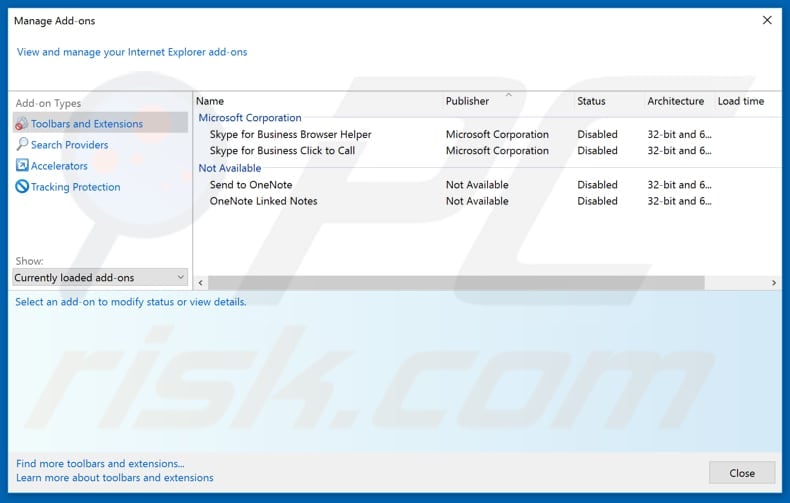
Méthode facultative:
Si vous continuez à avoir des problèmes avec la suppression des annonces par zippyshare, réinitialisez vos paramètres Internet Explorer par défaut.
Utilisateurs de Windows XP: Cliquez sur Démarrer, cliquez sur Exécuter, dans la fenêtre ouverte tapez inetcpl.cpl Dans la fenêtre ouverte, cliquez sur l’onglet Avancé, puis cliquez sur Réinitialiser.

Utilisateurs de Windows Vista et Windows 7: Cliquez sur le logo Windows, dans la zone de recherche Démarrer, tapez inetcpl.cpl et cliquez sur Entrée. Dans la fenêtre ouverte, cliquez sur l’onglet Avancé, puis cliquez sur Réinitialiser.

Utilisateurs de Windows 8: Ouvrez Internet Explorer et cliquez sur l’icône d’engrenage. Sélectionnez Options Internet.

Dans la fenêtre ouverte, sélectionnez l’onglet Avancé.

Cliquez sur le bouton Réinitialiser.

Confirmez que vous souhaitez réinitialiser les paramètres Internet Explorer par défaut en cliquant sur le bouton Réinitialiser.

Supprimer les extensions malveillantes de Google Chrome:
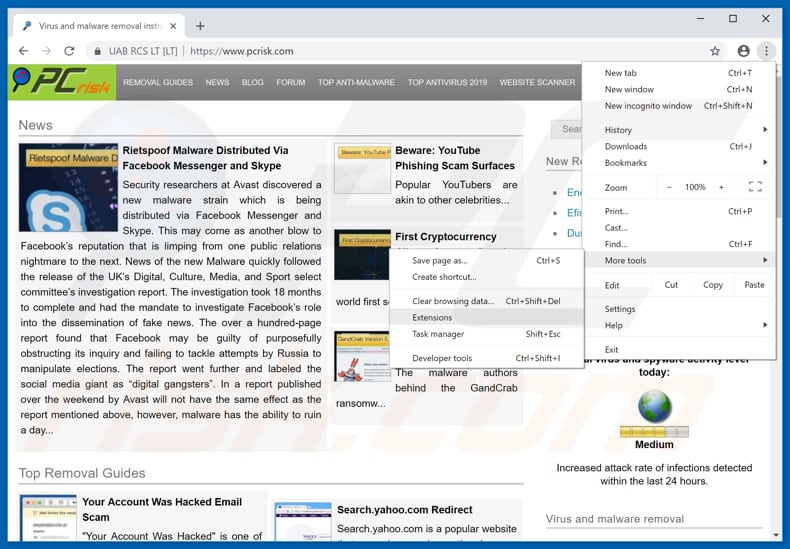
Cliquez sur l’icône du menu Chrome ![]() (dans le coin supérieur droit de Google Chrome), sélectionnez « Autres outils » et cliquez sur « Extensions ». Localisez tous les modules complémentaires de navigateur suspects récemment installés et supprimez-les.
(dans le coin supérieur droit de Google Chrome), sélectionnez « Autres outils » et cliquez sur « Extensions ». Localisez tous les modules complémentaires de navigateur suspects récemment installés et supprimez-les.
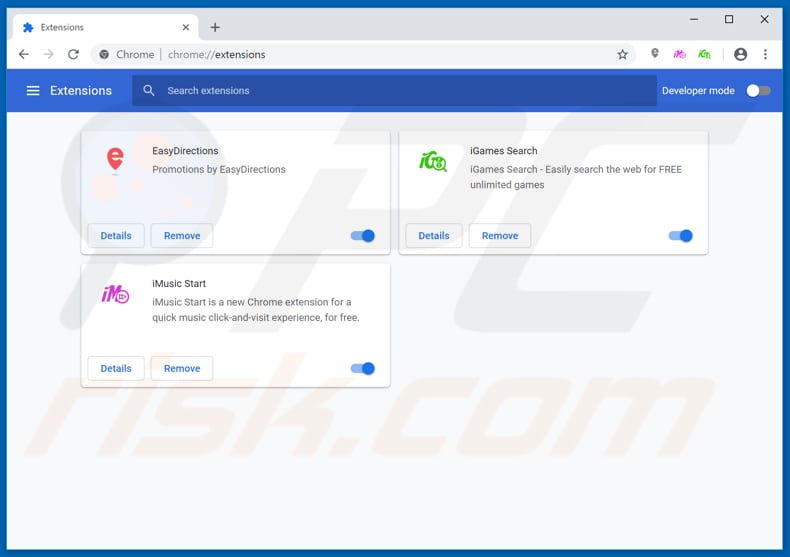
Méthode facultative:
Si vous continuez à avoir des problèmes avec la suppression des annonces par zippyshare, réinitialisez les paramètres de votre navigateur Google Chrome. Cliquez sur l’icône de menu Chrome ![]() (dans le coin supérieur droit de Google Chrome) et sélectionnez Paramètres. Faites défiler jusqu’au bas de l’écran. Cliquez sur le lien Avancé….
(dans le coin supérieur droit de Google Chrome) et sélectionnez Paramètres. Faites défiler jusqu’au bas de l’écran. Cliquez sur le lien Avancé….

Après avoir fait défiler vers le bas de l’écran, cliquez sur le bouton Réinitialiser (Restaurer les paramètres à leurs valeurs par défaut d’origine).

Dans la fenêtre ouverte, confirmez que vous souhaitez réinitialiser les paramètres Google Chrome par défaut en cliquant sur le bouton Réinitialiser.

Supprimer les plug-ins malveillants de Mozilla Firefox:
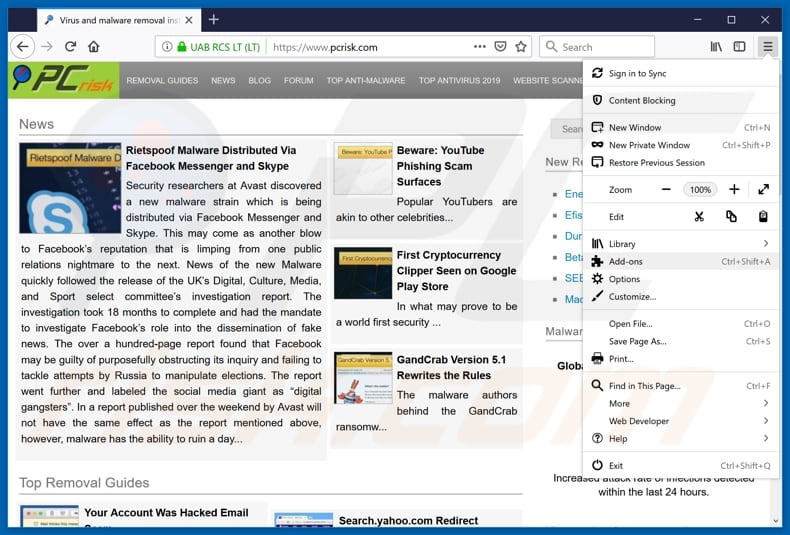
Cliquez sur l’icône du menu Firefox ![]() (dans le coin supérieur droit de la fenêtre principale), sélectionnez « Add-ons ». Cliquez sur « Extensions », dans la fenêtre ouverte, supprimez tous les plug-ins de navigateur suspects récemment installés.
(dans le coin supérieur droit de la fenêtre principale), sélectionnez « Add-ons ». Cliquez sur « Extensions », dans la fenêtre ouverte, supprimez tous les plug-ins de navigateur suspects récemment installés.
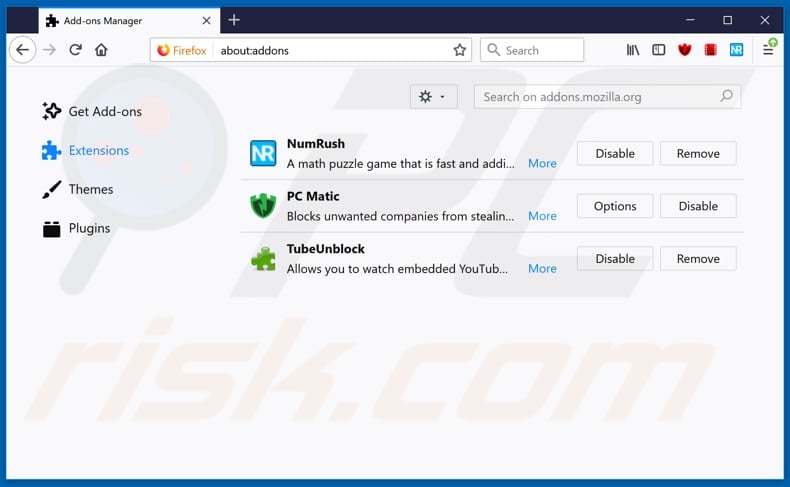
Méthode facultative:
Les utilisateurs d’ordinateurs qui ont des problèmes avec ads by zippyshare removal peuvent réinitialiser leurs paramètres Mozilla Firefox.
Ouvrez Mozilla Firefox, dans le coin supérieur droit de la fenêtre principale, cliquez sur le menu Firefox, ![]() dans le menu ouvert, cliquez sur Aide.
dans le menu ouvert, cliquez sur Aide.

Sélectionnez Informations de dépannage.

Dans la fenêtre ouverte, cliquez sur le bouton Actualiser Firefox.

Dans la fenêtre ouverte, confirmez que vous souhaitez réinitialiser les paramètres par défaut de Mozilla Firefox en cliquant sur le bouton Actualiser Firefox.

Supprimer les extensions malveillantes de Safari:

Assurez-vous que votre navigateur Safari est actif, cliquez sur le menu Safari et sélectionnez Préférences….

Dans la fenêtre ouverte, cliquez sur Extensions, recherchez toute extension suspecte récemment installée, sélectionnez-la et cliquez sur Désinstaller.
Méthode facultative:
Assurez-vous que votre navigateur Safari est actif et cliquez sur le menu Safari. Dans le menu déroulant, sélectionnez Effacer l’historique et les données du site Web…

Dans la fenêtre ouverte, sélectionnez tout l’historique et cliquez sur le bouton Effacer l’historique.

Supprimer les extensions malveillantes de Microsoft Edge:

Cliquez sur l’icône de menu Edge ![]() (dans le coin supérieur droit de Microsoft Edge), sélectionnez « Extensions ». Localisez tous les modules complémentaires de navigateur suspects récemment installés et cliquez sur « Supprimer » sous leurs noms.
(dans le coin supérieur droit de Microsoft Edge), sélectionnez « Extensions ». Localisez tous les modules complémentaires de navigateur suspects récemment installés et cliquez sur « Supprimer » sous leurs noms.

Méthode facultative:
Si vous continuez à avoir des problèmes avec la suppression des annonces par zippyshare, réinitialisez les paramètres de votre navigateur Microsoft Edge. Cliquez sur l’icône de menu Edge ![]() (dans le coin supérieur droit de Microsoft Edge) et sélectionnez Paramètres.
(dans le coin supérieur droit de Microsoft Edge) et sélectionnez Paramètres.

Dans le menu Paramètres ouvert, sélectionnez Réinitialiser les paramètres.

Sélectionnez Restaurer les paramètres à leurs valeurs par défaut. Dans la fenêtre ouverte, confirmez que vous souhaitez réinitialiser les paramètres Microsoft Edge par défaut en cliquant sur le bouton Réinitialiser.

- Si cela n’a pas aidé, suivez ces instructions alternatives expliquant comment réinitialiser le navigateur Microsoft Edge.
Résumé:
 Généralement, les logiciels publicitaires ou les applications potentiellement indésirables infiltrent les navigateurs Internet via des téléchargements de logiciels gratuits. Notez que la source la plus sûre pour télécharger des logiciels gratuits est uniquement via les sites Web des développeurs. Pour éviter l’installation de logiciels publicitaires, soyez très attentif lors du téléchargement et de l’installation de logiciels libres. Lors de l’installation de programmes gratuits précédemment téléchargés, choisissez les options d’installation personnalisées ou avancées – cette étape révélera toutes les applications potentiellement indésirables répertoriées pour l’installation avec le programme gratuit que vous avez choisi.
Généralement, les logiciels publicitaires ou les applications potentiellement indésirables infiltrent les navigateurs Internet via des téléchargements de logiciels gratuits. Notez que la source la plus sûre pour télécharger des logiciels gratuits est uniquement via les sites Web des développeurs. Pour éviter l’installation de logiciels publicitaires, soyez très attentif lors du téléchargement et de l’installation de logiciels libres. Lors de l’installation de programmes gratuits précédemment téléchargés, choisissez les options d’installation personnalisées ou avancées – cette étape révélera toutes les applications potentiellement indésirables répertoriées pour l’installation avec le programme gratuit que vous avez choisi.
Aide à la suppression:
Si vous rencontrez des problèmes lorsque vous essayez de supprimer ads by zippyshare de votre ordinateur, veuillez demander de l’aide sur notre forum de support des logiciels malveillants.